将高级存储箱设置为共享
打开网络上的存储空间(“高级存储箱”)共享文件。指定要保存的文件类型等信息。可以在“高级存储箱”中创建个人专属空间。要使“高级存储箱”在网络上可用,需要设置本机用作SMB服务器或WebDAV服务器。(“设置SMB”或“设置WebDAV”)
高级存储箱 批量设置
1
按  (设置/注册)。
(设置/注册)。
 (设置/注册)。
(设置/注册)。2
按<功能设置>  <存储/存取文件>
<存储/存取文件>  <高级存储箱设置>
<高级存储箱设置>  <统一的高级存储箱设置>
<统一的高级存储箱设置>  <下一步>。
<下一步>。
 <存储/存取文件>
<存储/存取文件>  <高级存储箱设置>
<高级存储箱设置>  <统一的高级存储箱设置>
<统一的高级存储箱设置>  <下一步>。
<下一步>。 3
设置使“高级存储箱”对网络可用的方法,然后按<下一步>。
如果希望使“高级存储箱”作为WebDAV服务器对外部可用,请按<WebDAV公开>。
如果希望使“高级存储箱”作为SMB服务器对外部可用,请按<SMB公开>。

如果您设置为<WebDAV>,<使用WebDAV服务器>将设置为<打开>。如果您设置为<SMB公开>,<SMB服务器设置>中的<使用WebDAV服务器>设置将设置为<打开>。
设置WebDAV
设置SMB
设置WebDAV
设置SMB
4
设置“高级存储箱”。
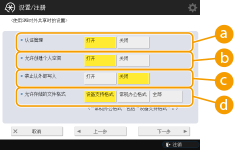
 <认证管理>
<认证管理>要管理认证,请按<打开>。
 <允许创建个人空间>
<允许创建个人空间>要在“高级存储箱”中创建个人专属文件夹,请按<打开>。如果<认证管理>未设置为<打开>,则设置不可用。
 <禁止从外部写入>
<禁止从外部写入>要在“高级存储箱”中创建个人专属文件夹,请按<打开>。
 <允许存储的文件格式>
<允许存储的文件格式>选择其中一种要保存在“高级存储箱”中的文件格式。
<设备支持格式> | pdf、jpg、jpe、jpeg、tif、tiff、xps、pptx、oxps 格式文件 |
<常规办公格式> | 在<设备支持格式>中的文件之外,还有doc、xls、csv、ppt、txt格式和通用格式文件。 |
<全部> | 所有文件格式。 |
5
按<下一步>,然后完成必要的设置。
 如果设置为<WebDAV公开>
如果设置为<WebDAV公开>
设置是否使用TLS,然后按<下一步>。
如果使用TLS,请按<打开>。配置密钥和证书的设置。 为TLS配置密钥和证书
如果您将<认证管理>和TLS设置设置为<打开>,<认证类型>中的<WebDAV服务器设置>设置将设置为<基本>。 <高级存储箱设置>  <WebDAV服务器设置>
<WebDAV服务器设置>
 <WebDAV服务器设置>
<WebDAV服务器设置> 如果您设置为<SMB公开>,并将<认证管理>设置设置为<打开>
如果您设置为<SMB公开>,并将<认证管理>设置设置为<打开>
1 | 选择认证类型。 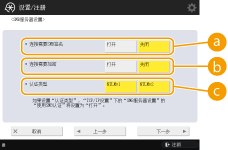  <连接需要SMB签名> <连接需要SMB签名>要在连接到SMB服务器时请求SMB数据包签名,请按<打开>。  <连接需要加密> <连接需要加密>要在连接到SMB服务器时请求采用SMB v3.0加密通信的连接,请按<打开>。  <认证类型> <认证类型>如果您设置认证类型,<SMB服务器设置>中的<使用SMB认证>将设置为<打开>。<TCP/IP设置>  <SMB服务器设置> <SMB服务器设置> |
2 | 按 <下一步>。 |
 如果您设置为<SMB公开>,并将<认证管理>设置设置为<关闭>
如果您设置为<SMB公开>,并将<认证管理>设置设置为<关闭>
您不需要配置这一设置。继续执行步骤6。
6
按<确定>。
7
按  (设置/注册)
(设置/注册)  <是>。
<是>。
 (设置/注册)
(设置/注册)  <是>。
<是>。 |
即便将<禁止从外部写入>设置为<打开>,拥有管理员权限的用户也可以执行以下操作。 通过计算机上的 Windows Explorer 直接连接至 高级存储箱 即可操作文件夹/编辑文件。 在触摸面板显示屏上操作/编辑<网络>或<扫描后存储>中的<存取已存储文件>内的文件夹/文件。 |
完成保存后发送电子邮件通知
您可以通过电子邮件的方式通知用户文件已保存在机器的 高级存储箱 中。电子邮件通知中包含有文件夹路径(URI:统一资源标识符)。
 |
最多可以注册16个URI TX设置。 |
1
启动“远程用户界面”。启动远程用户界面
2
单击门户页面上的[设置/注册]。远程用户界面屏幕
3
单击 [存储/存取文件]  [高级存储箱设置]。
[高级存储箱设置]。
 [高级存储箱设置]。
[高级存储箱设置]。4
单击[URI发送设置]。
5
单击[启用]。
通知状态变更为<已启用>,同时将启用所有已注册的 URI TX 设置。
6
单击[注册新...]。
7
进行必要的设置。
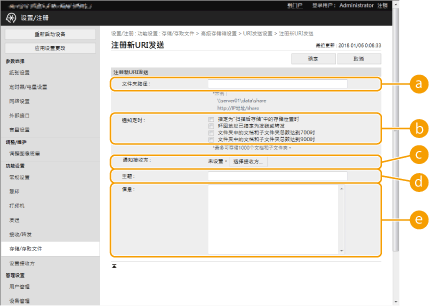
 [文件夹路径]
[文件夹路径]输入需要通知的文件夹路径。
 打开高级存储箱作为 SMB 服务器时
打开高级存储箱作为 SMB 服务器时
输入机器的 IP 地址或主机名以及“\share”或“\users”,再添加“\文件名”。
输入示例(指定“共享空间”中的“documents”文件夹)
\\192.168.1.21\share\documents
输入示例(指定“个人空间”中的“suzuki”文件夹)
\\192.168.1.21\users\suzuki
 开放高级存储箱作为 WebDAV 服务器时
开放高级存储箱作为 WebDAV 服务器时
按照系列格式输入 URL“http(s)://<机器的 IP 地址或主机名>/<share 或 users>/<文件夹名>”。
输入示例(禁用 SSL 之后指定“共享空间”中的“documents”文件夹)
http://192.168.1.21/share/documents
输入示例(启用 SSL 之后指定“个人空间”中的“suzuki”文件夹)
https://192.168.1.21/users/suzuki
 [通知定时]
[通知定时]选择发送 URI TX 的时间。
[指定为“扫描后存储”中的存储位置时] | 每次通过触摸面板显示屏将文件保存至<扫描后存储>中的高级存储箱内时都会发送通知。但将文件保存至子文件夹内或将文件夹添加至子文件夹内时不会发送通知。 |
[环回地址已指定为发送或转发] | 每次使用“发送”或“转发”功能将文件保存至环回地址(指示该机器在网络上的地址)下高级存储箱中指定的文件夹内时都会发送通知。但将文件保存至子文件夹内或将文件夹添加至子文件夹内时不会发送通知。在使用机器的高级存储箱作为<扫描后发送>或<转发设置>的目标地址时指定环回地址。在地址簿中注册接收方 |
[文件夹中的文档和子文件夹总数达到700时] | 当  中用于通知的文件夹中的文件数和子文件夹数之和达到 700 时将发送通知。子文件夹中的文件和文件夹不计入其中。 中用于通知的文件夹中的文件数和子文件夹数之和达到 700 时将发送通知。子文件夹中的文件和文件夹不计入其中。 |
[文件夹中的文档和子文件夹总数达到900时] | 当  中用于通知的文件夹中的文件数和子文件夹数之和达到 900 时将发送通知。子文件夹中的文件和文件夹不计入其中。 中用于通知的文件夹中的文件数和子文件夹数之和达到 900 时将发送通知。子文件夹中的文件和文件夹不计入其中。 |

您最多可以在指定的文件夹内保存 1000 个文件或子文件夹。
 [通知接收方]
[通知接收方]在[选择接收方]中指定目标邮件地址。

您可以将地址簿或单个电子邮件地址组中注册的单个邮件地址设置为通知的目标地址。
 [主题]
[主题]输入电子邮件的主题(最多 40 个字符)。
 [信息]
[信息]输入电子邮件的信息(最多 140 个字符)。

除输入正文以外,还需要将  中的指定文件夹路径和文件名称添加至电子邮件信息中。
中的指定文件夹路径和文件名称添加至电子邮件信息中。
 中的指定文件夹路径和文件名称添加至电子邮件信息中。
中的指定文件夹路径和文件名称添加至电子邮件信息中。8
单击[OK]。